Steam是一个广受欢迎的数字游戏发行平台,拥有众多精彩的游戏供玩家畅玩,有时我们可能希望与好友一起体验游戏的乐趣,而不是独自享受。幸运的是Steam提供了一项非常方便的功能——游戏共享功能,使我们能够与好友共享自己的游戏库。通过这种方式,我们可以共同畅玩各种游戏,共享游戏资源和乐趣。如何在Steam上共享游戏给好友呢?接下来我们将介绍一些简单的步骤,帮助你轻松实现这一目标。
steam怎么共享游戏给好友
具体步骤:
1.首先我们进入到steam的首页中,进入之后我们直接登录要进行共享游戏的账号。然后在主页面依次点击左上角的“Steam-设置”。
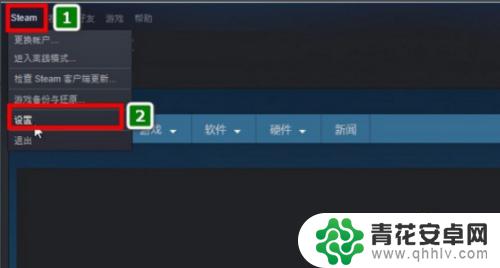
2.然后我们在进入到的设置页面中,找到“家庭”选项。在“在此电脑上授权库共享”左侧勾选方框,然后下方会显示此电脑上其他的账号,然后点击确定。
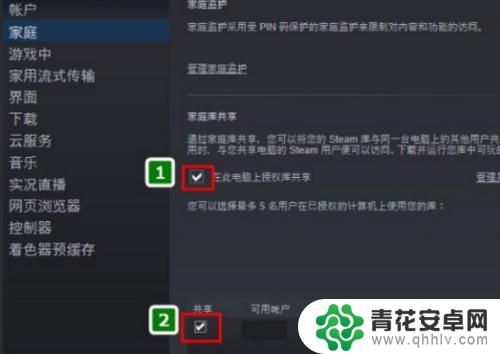
3.然后我们打开游戏库,库中的游戏会有“共享者”的标识和信息。如果想要撤销授权,先要切换回共享账号,然后在“家庭”设置选项中点击“管理其他电脑”选项。
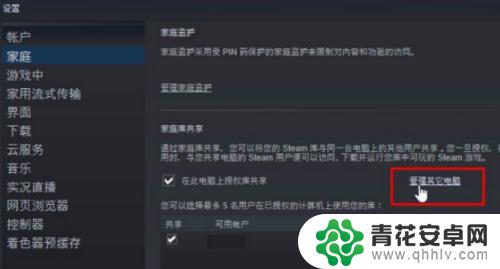
4.最后我们在进入到的新的管理界面中找到需要撤销授权的账号,点击“已授权”选项后的“撤销”,即可完成共享游戏。
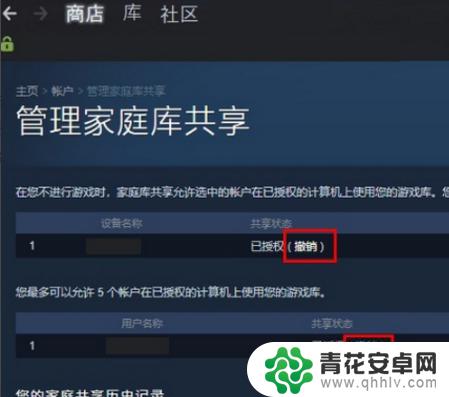
这就是Steam分享的详细内容,阅读完毕后,我相信对于各位朋友一定会有所启发,有所帮助,如果后续还有相关问题需要解决,请继续关注本站,你将会得到更多想要的更新内容。










